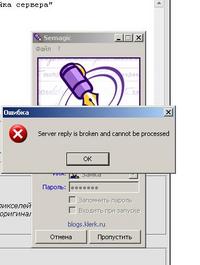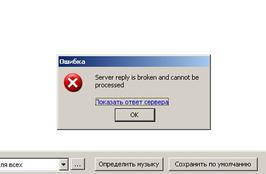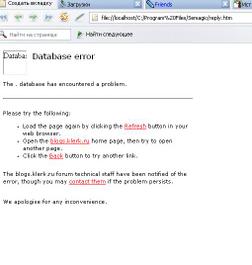Оффлайн-клиенты для работы с дневниками
Скачать можно тут http://semagic.sourceforge.net/
После запуска, выбираем диалог "Файл -> Настройка сервера"
* Сервер: blogs.klerk.ru
* Порт: 80
* Путь: xmlrpc.php
* Пользователь: имя_пользователя
* Пароль: ваш_пароль
* API: LiveJournal? либо MetaWeblog?
Сохраняем настройки и в исходном окне нажимаем "Вход на сервер". Если все параметры верны, то откроется окно Semagic'а.
Наш сервер поддерживает два вида протоколов LJ API и Metaweblog.
LJ API:
Чтобы отправить запись в дневник надо заполнить поле "Тема" (опционально) и большое тестовое поле и нажать кнопку "Отправить в журнал". Запись появится в вашем дневнике. Помимо вашего дневника Вы также можете отправлять записи в любое сообщество, которое вам доступно.
Можно выставлять списки доступа к журналу. Выпадающий список "Уровень доступа", там есть "Для всех", "Личное", "Друзья", "Выборочно" (можно выбирать одну группу кому будет доступна эта запись).
Также есть возможность указать музыку и настроение из тех, что представлены в блогах Klerk.ru.
По умолчанию для записи выставляется возможность комментирования и подписка на них. Чтобы отменить, надо указать флажки "Отменить комментраии" и "Не присылать комментарии" соответственно.
Можно скрыть комментарии: варианты "По умолчанию" (будут взяты настройки из дневника), "Не скрывать" и "Скрывать анонимные", "Скрывать от всех, кроме друзей", "Скрывать все" работают как "Скрывать комментарии" в блогах.
Меню "Журнал" (в протоколе LJ API есть возможность работы с друзьями)
Журнал -> Редактировать друзей
На вкладке "Друзья" можно добавить пользователей в любые списки, а удалить из списка "Друзья".
Вкладка "Изменения друзей": аналогично можно добавлять и удалять пользователей.
Вкладка "История изменения пользователей". Здесь отображаются все манипуляции с пользователями.
"Группы друзей" - удобная вкладка, позволяющая наглядно манипулировать пользователями в списках.
Журнал -> Добавить друга
Добавление пользователя в любой из списков.
Журнал -> Открыть историю
Возможность просматривать записи в журнале и редактировать их.
Журнал -> Редактировать последнюю запись
Редактирование последней записи.
MetaWeblog? API:
Отправка записей в дневник, аналогично предыдущему. Но вы еще можете выбрать категорию, в которую хотите поместить сообщение.
По умолчанию при публикации через MetaWeblog? API комментарии запрещены, чтобы их разрешить, установите флажок "Разрешить комментарии".
Работа со списком друзей невозможна, но возможна работа с историей сообщений и их редактирование.
Также в MetaWeblog? API есть возможность отправлять сообщения с картинками. Для того, чтобы воспользоваться этой возможностью, выберите Журнал -> Изображения -> Тип сервера и укажите "MetaWeblog? API". Далее при создании сообщения вставляйте сообщения куда нужно и сколько нужно ("Правка -> Вставить ссылку/изображения"). При отправке в дневник, изображения будут закачаны на сервер.
(закачка картинок в стадии последнего тестирования)
Word 2007.
В качестве оффлайн-клиента так же можно использовать Word2007/
Нажмите на кнопку "Office" (в левом верхнем углу), выберите Опубликовать -> Блог. Будет предложена регистрация блога. Выберите "Зарегистрировать". Выберите в списке блогов пункт "Другой".
В следующем диалоге выбирайте API: метавеб-журнал URL-адрес записи блога: http://blogs.klerk.ru/xmlrpc.php Имя пользователя: имя_пользователя Пароль: ваш_пароль В параметрах рисунка выберите "Мой поставщик дневников".
Чтобы опубликовать запись введите заголовок в соответствующем поле и ниже текст записи, можете вставить категорию (соотв. кнопка на панели инструментов), выберите Вставка -> Рисунок для публикации рисунка и нажмите кнопку "Опубликовать". Запись появится в вашем дневнике.
Нажмите "Открыть" на панели инструментов, чтобы просмотреть записи журнала. Выберите запись и нажмите "Ок", чтобы отредактировать её.


 , ну когда едишь в машине, так с подручнее. В браузере несколько недобно
, ну когда едишь в машине, так с подручнее. В браузере несколько недобно